AmazonFirestickとFireTVStickにVPNをインストールする方法
AmazonFirestickとFireTVStickは、ユーザーが1つのデバイスからさまざまな映画やシーズンを視聴できるメディアストリーミングプレーヤーです。最大4KおよびUHDの解像度をサポートします。これらのプレーヤーは、インターネットから接続されたテレビ画面にコンテンツをストリーミングする小さなネットワークアプライアンスです。
これらのデバイスの人気により、Netflixなどの多くの人気のあるサイトで映画やテレビ番組を閲覧したり、インターネットを閲覧したりするためにVPNを使用することが急増しています。 FirestickにVPNをインストールする方法は2つあります。
- ストアを通じて 。 VPNがアプリケーションストアで正式に公開されている場合は、そこから簡単にアプリケーションをダウンロードして使用できます。
- APKから VPNアプリケーションが公開されていない場合はファイル。これは少し長い方法ですが、実行可能です。
方法に進む前に、インストールするVPNのダウンロードアドレス(2番目の方法の場合)を知っており、Firestickデバイスでアクティブなインターネット接続があることを確認してください。
方法1:AppStoreからインストールする
インストールしようとしているVPNがアプリストアにリストされている場合は、そこから簡単にダウンロードして、システムにインストールさせることができます。日常業務でインストールして使用する可能性のある他のアプリケーションと同じように機能します。
- 検索に移動します Fire TVまたはFirestickで、名前を入力します ダウンロードしたいVPNの。 VPNが結果に戻ってきたら、それをクリックします。それ以外の場合は、2番目の方法に移動します。
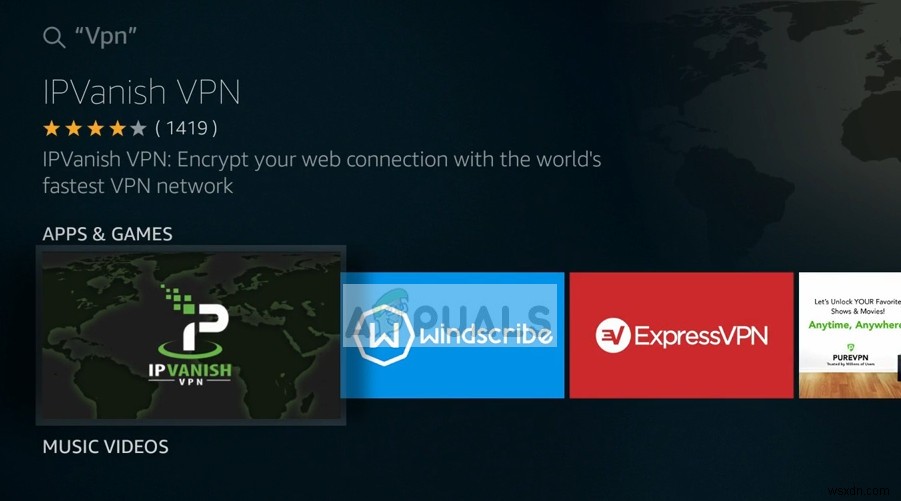
- VPNページが表示されたら、ダウンロードをクリックします。 ボタンをクリックして、デバイスにアプリケーションをダウンロードしてインストールします。
- VPNにサインアップし、ターゲットの場所を選択したら、接続手順に進みます。
注: インターネット接続によっては、ダウンロードに時間がかかる場合があります。しばらくお待ちください。ダウンロードは適切に完了してください。
方法2:APKを介したインストール
VPNがアプリストアにリストされていない場合は、製造元のWebサイトからダウンロードした後、APK(Androidプログラミングキット)を使用してVPNをインストールする必要があります。インストールプロセスでは、サードパーティのアプリケーションをコンピュータにインストールできるようにするために、いくつかの追加手順が必要になる場合があります。 VPNをFirestickにインストールするのは面倒ではなく、Androidデバイスにアプリケーションをインストールする場合とほぼ同じ手順が必要です。
- 設定を開く AmazonFirestickまたはFireTVで、デバイス>開発者向けオプションを選択します 。
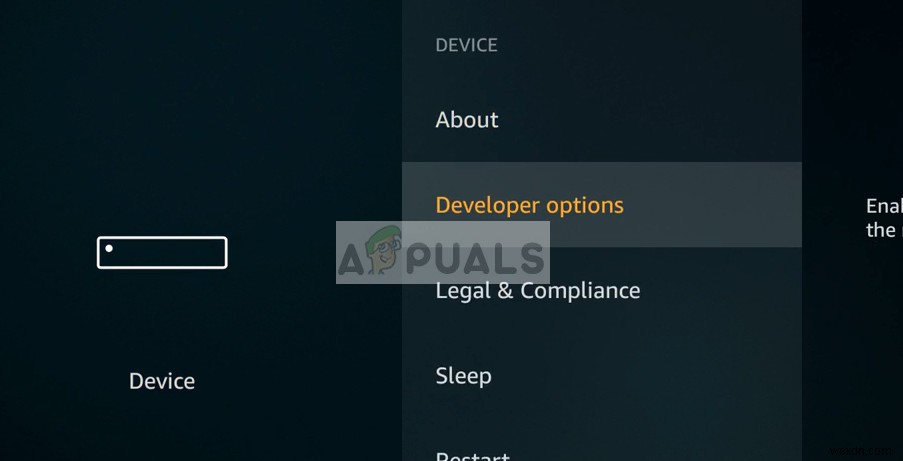
- 開発者向けオプションが表示されたら、両方のオプションをオンにします。つまり、ADBデバッグ および提供元不明のアプリ オン 。終了する前に変更を保存してください。
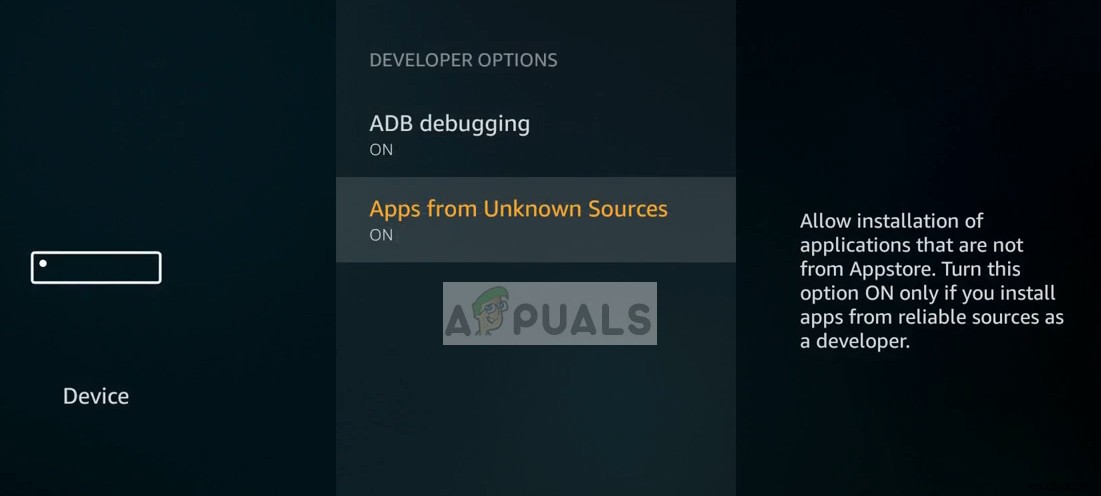
- アプリケーションを検索しますダウンローダー ストアにインストールして、デバイスにインストールします。
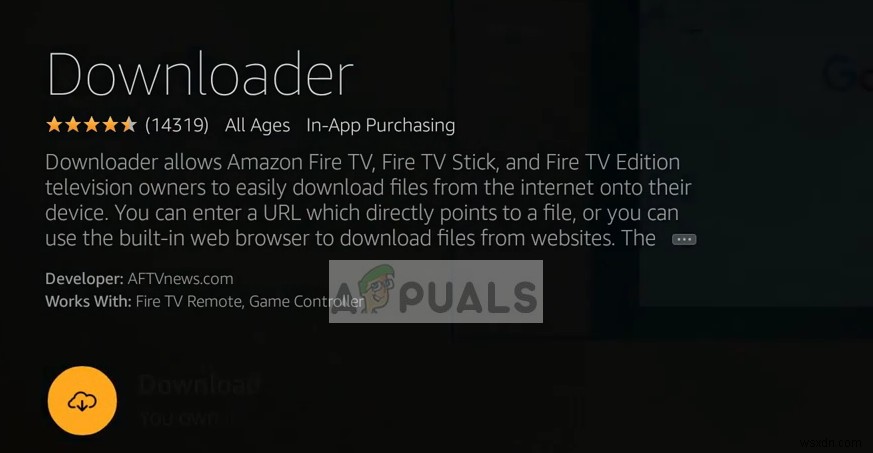
- アプリケーションをインストールしたら、アプリケーションを開いて VPNのアドレスを入力します インストールしようとしているダウンロードリンク。この例では、NordVPNをダウンロードしています。 APKをダウンロード Webサイトのオプションのリストから、ダウンロードが自動的に開始されます。
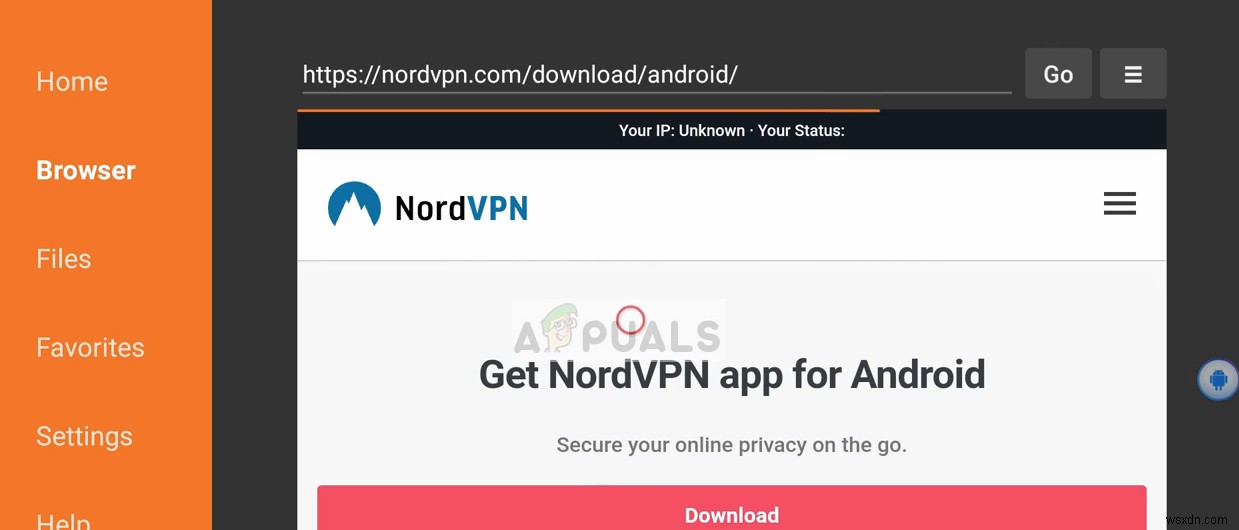
- APKファイルをダウンロードしたら、それを開いてインストールをクリックします 。許可を求められた場合は、許可してください。
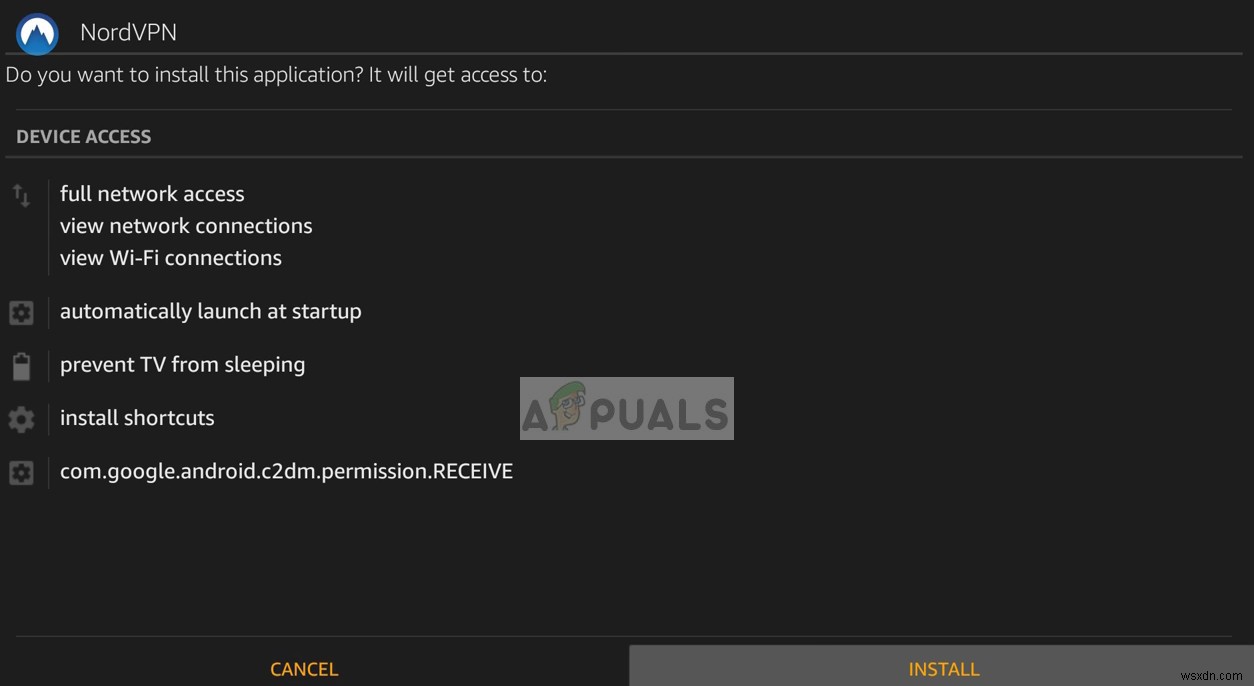
- これで、VPNアプリケーションがFirestickまたはFireTVにインストールされました。ただし、サードパーティのアプリケーションであるため、通常のアプリケーションのリストやホームページでは表示できません。インストールされているアプリケーションのリストからそれを見つける必要があります。
[設定]>[インストールされているアプリケーションの管理]に移動します 。
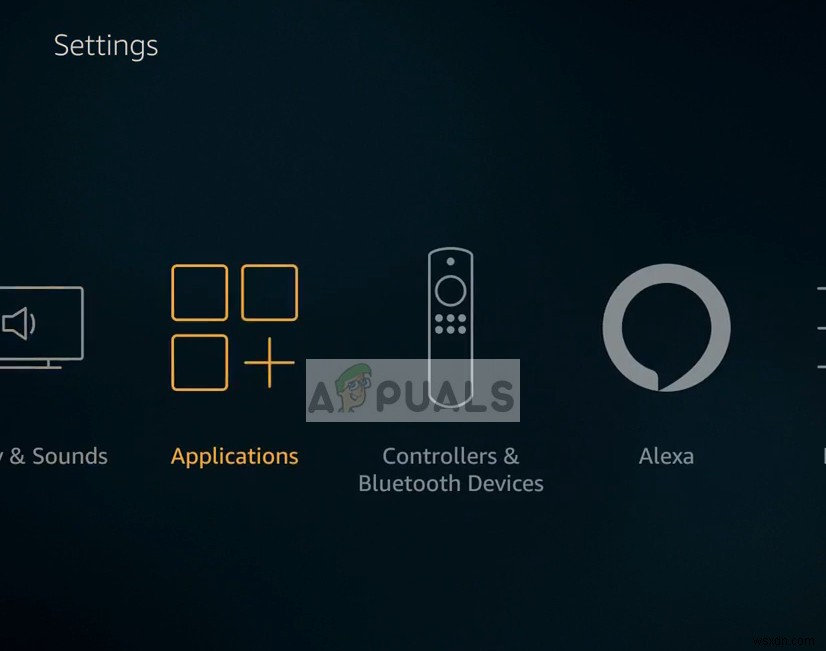
- 次に、インストールしたVPNを選択します。エントリを開いたら、起動を押します 。
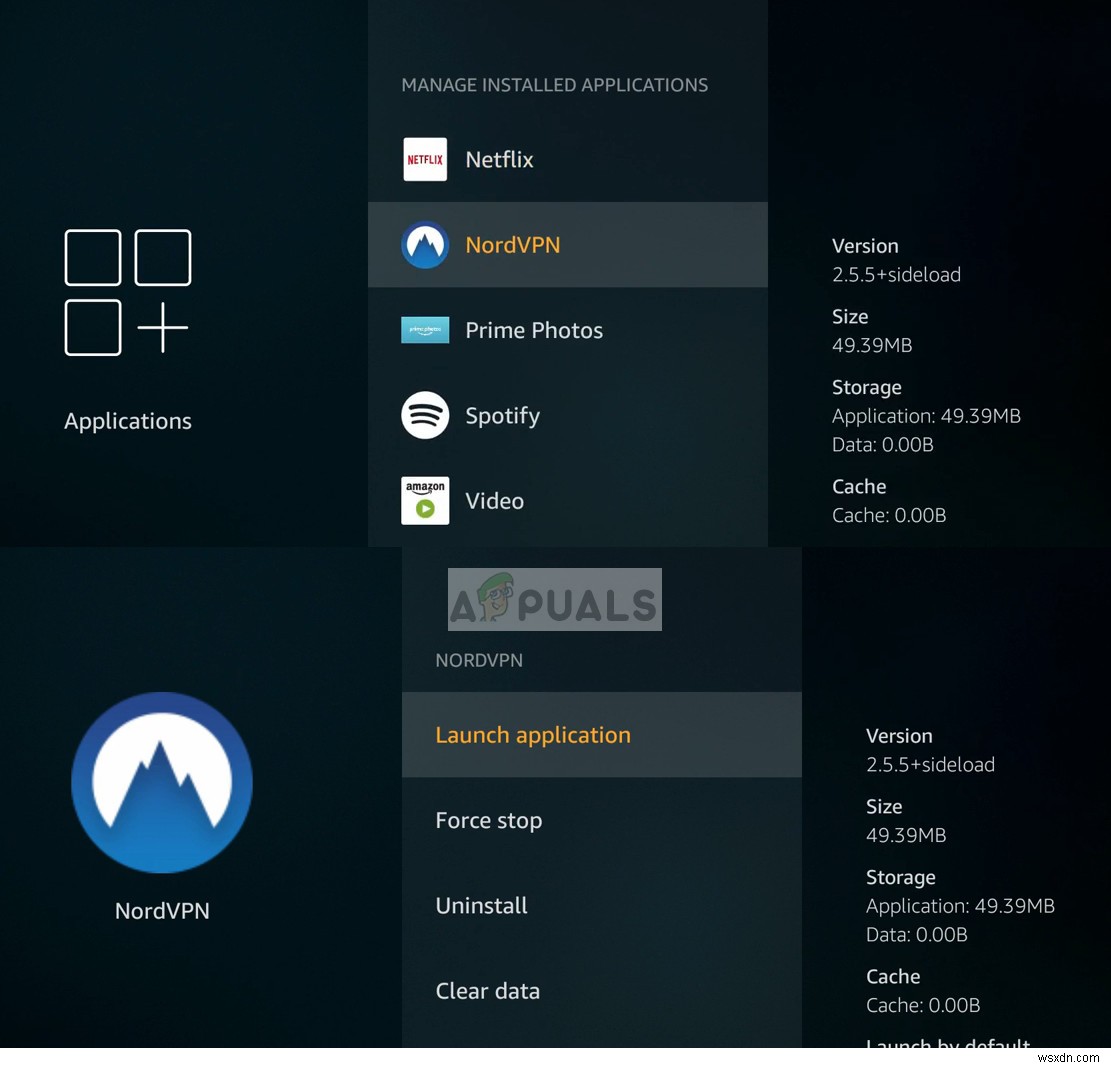
- これでVPNの実行が開始され、他のアプリケーションと同じように使用できます。
-
Windows 10 に Amazon Alexa をインストールする方法
Amazon Alexa は、Amazon Echo に付属するデジタル アシスタントであり、これまでのところ最高の音声アシスタントの 1 つであるように思われるため、非常に人気があります。レシピを聞いたり、お気に入りのレストランのテイクアウトを頼んだり、Alexa がお手伝いします。これに加えて、他のことを支援するのに非常に効率的です。しかし、ユーザーは常に Windows 10 上の Alexa を望んでいました。それは可能です! この投稿では、Amazon Alexa を Windows 10 にインストールする手順を順を追って説明します。 注: Amazon Alexa のアプリは
-
Windows 10 に Google Chrome をインストールする方法 (オンラインおよびオフライン)
私たちの現在の現代世界では、ビジネス、学問、さらには健康の分野から、毎日夢中になる職場まで、生活のほぼすべての側面でコンピューターとモバイル デバイスによって管理されており、ツールが必要です。現在登録されている数百万のウェブサイトを閲覧できることは必須です! Web にアクセスできるコンピューターやその他のデバイスは、軍事用のツールから世界的な現象へと進化し、今では、ゲーム、ソーシャル メディア、その他の多くの情報や娯楽を提供して楽しむことさえできます。これが、所有しているデバイスの種類に関係なく、各デバイスに ウェブ ブラウザ が本当に必要な理由です。 .以前にラップトップを購入し、タブレ
